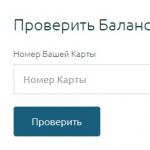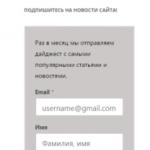제품 설명. Office 2003/2007의 비교 특성.
새롭고 유용한 PC용 프로그램 리뷰! 새로운 제품을 최신 상태로 유지하십시오!
Skype 대화 녹음 소프트웨어
비스타가 지겹습니까? XP로의 업그레이드를 도와드리겠습니다!
운영 체제를 설치하는 것은 다소 복잡한 일이며 특별한 기술과 업무 경험이 필요하지만 그럼에도 불구하고 개인적으로 이 작업을 수행하기로 결정했다면 Microsoft의 장인이 이미 이를 도와주었습니다.
Mac에 Windows를 설치할 수 있습니까? 이 서비스가 매력적인 이유는 무엇입니까?
압도적인 대다수의 현대 컴퓨터 사용자는 Windows에 대한 완전한 대안이 될 다양한 운영 체제가 있다고 가정조차 하지 않습니다.
Apple 컴퓨터에 Windows를 자동 설치하기 위한 지침입니다.
가상 머신을 사용하여 Mac에 Windows 7을 설치하는 데 도움이 됩니다. 이제 재부팅할 필요가 없습니다. 맥 시스템 OS와 윈도우 7!
Windows Server 2012/2016에 러시아어 추가 지침
Windows 7에서 이중 전환 키보드 레이아웃으로 오류를 자체 수정하기 위한 지침
맬웨어로부터 컴퓨터를 보호하는 데 도움이 되는 간단한 규칙입니다.
인터넷 검색 후에도 안정적인 바이러스 백신으로 컴퓨터를 보호하려는 일반 사용자에게는 어렵습니다. 무엇을 설치해야 할까요?
Nod 32는 5년 연속 올해의 최고의 안티바이러스로 선정되었습니다.
다양한 방법으로 배너에서 컴퓨터의 잠금을 해제할 수 있습니다. 다음은 이러한 유형의 바이러스를 처리하는 가장 간단하고 안전한 방법입니다.
오늘날 인기 있는 안티바이러스 제품(Avast, Avg, Kaspersky 및 Nod32)에 대한 개요
이제 아무도 귀하를 제외하고 귀하의 데이터에 액세스할 수 없습니다!
어떤 라우터를 선택해야 합니까? 액세스 포인트를 어디에 설치합니까? 관세 및 공급자 선택.
이 기사에서는 IP 텔레포니의 편리함과 일반 전화 통신보다 장점에 대해 설명합니다.
이 인터넷 브라우저를 더 매력적으로 만드는 이유는 무엇입니까?
다양한 세계 통화의 지배에도 불구하고 인류는 또 다른 유형의 화폐인 전자를 발명했습니다.
새 노트북을 소유할 만큼 운이 좋다면 전선 문제가 없습니다!
가장 인기 있는 라우터 모델
현재 점점 더 많은 인터넷 사용자가 Wi-Fi 라우터와 같은 장비를 사용하고 있습니다.
러시아의 3G 표준은 아직 리소스의 절반을 소진하지 않았습니다. 네트워크가 성장하고 발전하고 있습니다.
컴퓨터 선택, 구성 선택
오늘날 하드 드라이브에 내장된 기술은 특정 오작동의 존재를 등록합니다.
컴퓨터가 저절로 켜지지 않거나 정지되거나 다시 시작되지 않습니까? 문제 해결을 위한 몇 가지 팁과 향후 이와 유사한 경고.
랩톱은 동일한 컴퓨터이므로 기존 컴퓨터와 관련된 문제를 노트북으로 확장할 수 있습니다.
이 문서에서는 이 기적의 기술을 구입한 초보 사용자를 위해 컴퓨터를 설정하는 단계를 다룹니다.
올바른 키보드와 마우스를 선택하려면 컴퓨터를 사무용, 게임용, 인터넷 서핑용, 영화 감상용, 음악 감상용 등 무엇을 더 많이 사용하고 싶은지 정확히 결정해야 합니다. 모든 것을 조금씩 하기 위해.
컴퓨터가 시끄럽고 과열됩니까? 그를 구해줘!
새로운 터프 SSD 드라이브를 사용하면 부팅할 수 있습니다. 운영 체제 5배 빠름, 정보 처리 속도는 몇 배 빠름
노트북 고장의 주요 원인은 무엇입니까?
확실히 모든 사용자는 랩톱이 켜지지 않을 때 문제가 발생했습니다. 그러나 모든 사람이 그러한 상황에서 무엇을 해야 하는지 아는 것은 아닙니다. 그리고 먼저 문제의 원인을 파악해야 합니다.
이 기사에서는 특별한 프로그램을 사용하지 않고 Windows PC를 가속하는 6단계에 대해 설명합니다. 시스템 기능.
노트북 소음이 나는 이유. 소음 증가의 주요 원인 및 제거 방법.
유용한 팁초보자와 아마추어를 위해. 최고의 최신 모델 리뷰!
4.8 / 5 ( 104 투표)
모든 노트북은 작동 중에 어느 정도 가열됩니다. 특히 주변 온도가 상승하는 여름에 이 기술의 과열이 발생합니다. 현대적인 경우에도 유사한 과열이 관찰됩니다. 컴퓨터 게임... 임계 온도로부터 장비를 보호하기 위해 초기에 온도 센서가 장비에 설치됩니다. 중앙 또는 그래픽 프로세서의 온도 판독값이 임계값에 도달하면 장치가 간단히 꺼집니다. 그러나 이것이 항상 편리한 것은 아닙니다. 특히 종료 시 장치에서 중요한 작업을 수행하고 있는 경우에는 더욱 그렇습니다.
과열 이유
과열 문제에 대처하려면 원인을 찾아 해결해야 합니다.
- 랩톱 과열의 주요 원인은 크기, 즉 케이스의 소형화에 있습니다. 여기에는 제조업체가 일반 데스크탑 컴퓨터에서 사용할 수 있는 동일한 구성 요소를 모두 배치합니다. 그러나 문제는 장치의 성능을 유지하는 것입니다. 이를 수행하기 위해 하드웨어 항목은 케이스에 상당히 단단히 포장됩니다. 그들 사이에는 여유 공간이 거의 없습니다. 이것은 공기의 완전한 움직임을 방해합니다. 그 의미는 뜨거운 흐름을 외부로 제거하고 차가운 흐름을 내부로 제거하는 것입니다. 랩톱의 소형화로 인해 크고 강력한 쿨러를 장착할 수 없습니다.
- 노트북을 사용할 때 또 다른 불편함은 먼지, 보푸라기, 머리카락, 양모 및 공기가 날아가는 장소와 라디에이터에 주기적으로 축적되는 기타 작은 가벼운 입자입니다. 이로 인해 장치의 작동 특성, 특히 열전도율이 감소합니다. 이 경우 쿨러가 막혀 효율이 떨어집니다.
여름이 왔고 랩톱 컴퓨터 소유자는 특정 시간 작동 후 꽤 뜨거워지면 "노트북을 냉각하는 방법"에 대한 질문을 점점 더 많이 받습니다.
- 때때로 장치 과열의 원인은 고장 또는 공장 결함으로 인한 팬의 오작동입니다. 예를 들어 윤활이 불충분하거나 베어링에 결함이 있는 것으로 판명될 수 있습니다.
- 장치를 장기간 작동하는 동안 열 페이스트가 건조될 수 있으며, 이로 인해 냉각기와 라디에이터에 대한 최상의 열 전달이 생성되어 팬이 보다 효율적으로 작동할 수 있습니다.
- 일부 노트북 소유자는 이를 오용합니다. 예를 들어 집에서 장치를 단단한 표면이 아닌 담요 위에 설치하거나 무릎 위에 직접 올려 놓는 방법을 종종 관찰할 수 있습니다. 이러한 경우 가열된 공기 송풍구가 닫히고 프로세서가 완전히 냉각할 수 없기 때문에 장치의 과열을 피할 수 없습니다.
전문가 의견: 집에서 노트북을 냉각하는 방법은 무엇입니까?
내부 온도를 낮추는 가장 효과적인 방법은 써멀 그리스를 교체하는 것입니다. 이 절차를 정기적으로 수행하는 것이 좋습니다. 과열에 대한 가장 좋은 해결책은 예방이라는 것을 기억할 가치가 있습니다. 랩톱을 단단한 표면에만 놓고(특수 냉각 패드를 구입하는 것이 가장 좋습니다) 먼지로부터 청소하는 것을 잊지 마십시오.
콘스탄틴 코토프스키
증상에 대해
랩톱의 온도를 결정하려면 적용하십시오. 특별 프로그램... 장치가 과열되었다고 의심되는 경우 온도 센서 측정값을 표시하는 데이터를 참조하십시오. 예를 들어 BIOS/UEFI 또는 HWInfo 유틸리티를 사용하여 필요한 정보를 찾을 수 있습니다. 센서 데이터를 표시하여 컴퓨터 가열을 표시하는 다른 프로그램을 찾을 수 있습니다. 특수 창에서 쿨러의 회전 속도도 모니터링할 수 있습니다.
사용 설명서에서 장치의 허용 온도 범위에 대한 정보를 찾을 수 있습니다. 이 데이터는 노트북을 판매하는 회사의 공식 웹사이트에서도 볼 수 있습니다.
그러나 소형 컴퓨터의 허용 작동 온도를 결정할 때 유틸리티에 의존할 필요는 없습니다.

CPU/GPU의 온도 제한에 도달하면 장치가 단순히 꺼집니다.
과열되면 다음 징후로 즉시 해결됩니다.
- 팬에서 너무 큰 소음;
- 분출되는 공기는 매우 뜨겁습니다.
- 랩톱의 갑작스러운 종료;
- 핫 케이스.
고온의 결과
노트북의 지속적인 과열을 무시하면 불쾌한 결과를 초래할 수 있습니다. 예를 들어, 고온은 프로세서에 부정적인 영향을 미칩니다. 구성 요소의 결정 구조가 점차 파괴되어 성능에 부정적인 영향을 미칩니다.
과열된 마이크로프로세서가 "느리게" 시작하여 작업을 느리게 수행하는 것을 눈치채셨을 것입니다. 이 경우 장치 소유자는 화면에서 오류 메시지를 볼 수 있습니다. 일부 프로세스는 사용자에게 보이지 않을 수 있습니다. 때때로 과열될 때 프로세서는 올바른 결과를 얻을 때까지 여러 번 계산을 수행해야 합니다.
그러나 이러한 상황은 상세한 그래픽이 포함된 온라인 게임을 좋아하는 게이머에게 특히 불편할 수 있습니다. 랩톱 내부의 고온은 중요한 "전투" 중에 바로 장치의 종료를 유발합니다. 종종 이러한 뉘앙스로 인해 게임 커뮤니티는 "노트북을 냉각하는 방법은 무엇입니까?"라는 질문을 던지고 우수한 냉각을 위해 정교함에 의지합니다.
그러나 음의 열 요인은 마이크로 프로세서의 결정 구조뿐만 아니라 부정적인 영향을 미칩니다. 결국 트랜지스터의 작동에 관여하는 실리콘도 접점처럼 탄화되기 쉽습니다. 이것은 훨씬 더 큰 과열을 유발하고 단 몇 개월 만에 장치를 쉽게 비활성화합니다.

일반적으로 노트북은 온도 센서가 있어 과열로 인한 고장의 위험이 없습니다.
과열을 유발하는 요인을 제거하는 방법
노트북 스탠드
오늘날 사용할 수 있는 다양한 노트북 스탠드가 있습니다. 추가 냉각 쿨러의 유무가 다릅니다. 둘 다 프로세서 온도를 낮출 수 있습니다. 이러한 장치는 때때로 매우 저렴하고 모든 사람이 사용할 수 있습니다.
청소 소프트웨어
시스템과 작동하는 소프트웨어 목록을 줄여 온도를 낮출 수 있습니다. 또한 작업 관리자를 통해 사용하지 않는 응용 프로그램을 닫는 것이 좋습니다.
CPU 공급 전압
다음 구성표에 따라 제어할 수 있습니다. "전원 공급 장치" 시작 → 현재 전원 관리 설정으로 이동 → 추가 전원 옵션 선택 → 프로세서 전원 관리 탭 열기 → 최대 전압 낮추기
기기 끄기
때로는 랩톱을 끄는 것만으로도 안전한 작동을 계속할 수 있을 만큼 충분히 냉각될 수 있습니다. 이렇게 하면 팬 소음이 줄어들고 케이스 밑면이 식을 수 있습니다.

요즘에는 장치의 작동 온도 모드를 허용 가능한 표준 내로 유지할 수있는 많은 가제트와 설치 장치를 구입할 수 있습니다.
써멀 페이스트 청소 및 교체
전문가들은 6개월마다 먼지로부터 쿨러(팬 및 라디에이터)를 청소할 것을 권장합니다. 동시에 CPU에서 방열판으로의 열 전달을 증가시키는 열 페이스트를 업데이트하는 것이 좋습니다.
십자 드라이버는 하우징 덮개를 여는 데 사용됩니다. 노트북 내부, 라디에이터 핀 사이, 팬 아래에 쌓인 먼지는 냅킨, 면봉, 압축 공기 캔 또는 진공 청소기로 제거합니다.
장치 과열 가능성을 줄이려면 냉각 요소를 교체할 때 열 그리스를 적절하게 분배해야 합니다. 모든 컴퓨터 상점이나 라디오 시장에서 구입할 수 있습니다.
시퀀싱:
- 프로세서 표면에서 방열판을 분리하십시오.
- 프로세서와 방열판에서 오래된 열 페이스트의 잔여물을 제거합니다.
- 마이크로프로세서의 표면에 새 페이스트를 바르십시오.
페이스트는 얇은 층으로 도포되며, 라디에이터와 접촉 영역 사이에 최소한의 공간을 제공해야 합니다. 불필요하게 두꺼운 페이스트 층을 바르면 CPU가 과열되어 고장날 수도 있습니다.

또한 적어도 1년에 한 번 프로세서에서 방열판으로의 열 전달을 개선하고 그에 따라 팬으로의 열전달을 개선하는 열 페이스트를 교체해야 합니다.
팬 교체 및 수리
노트북 조립/분해 경험이 있으신 분은 팬 자체를 완전히 같거나 더 강력한 팬으로 교체해 주시면 될 것 같습니다. 이것은 과열의 원인이 랩톱의이 요소에 정확히 있다고 알려진 경우 수행해야합니다. 때로는 베어링 그리스를 교체하는 것만으로도 충분합니다. 스스로 하기 쉽습니다. 이러한 유지 보수 후 가벼운 터치로 자유롭게 회전합니다.
냉각 프로그램
BIOS에는 마더보드(있는 경우)와 중앙 프로세서를 냉각시키는 팬의 회전 모드를 변경할 수 있는 항목이 있습니다. 제시된 섹션에서 공격적 모드로 설정할 수 있습니다. 그러나 랩톱이 작업을 수행하지 않는 경우(유휴 상태)에도 팬의 소음이 눈에 띄게 높아집니다.
일부 개별 그래픽 카드에는 특수 유틸리티, 그러나 그들은 일반적으로 팬의 속도와 소음을 줄이는 데 사용되어 온도를 높입니다.
일부 제조업체는 다음을 제공하여 사용자의 삶을 더 쉽게 만듭니다. 마더보드(또는 랩톱) 센서 판독 값을 모니터링하고 강제 냉각에 영향을 미치는 매개 변수를 변경할 수 있는 특수 프로그램.
올바른 작동
노트북을 사용할 때는 올바른 작동이 필수적입니다. 테이블이나 특수 스탠드와 같이 딱딱한 표면에 놓으면 뜨거운 공기가 빠져나갈 수 있는 충분한 공간이 있습니다. 랩탑을 소파, 담요, 침대 위에 올려 놓으면 공기 배출구와 공기 흡입구가 막혀 냉각이 잘 되지 않습니다. 뜨거운 공기가 통과할 수 있도록 표면에 추가 구멍이 있는 특수 테이블에 장치 본체를 놓는 것이 가장 좋습니다.
좋은 오후입니다 친구들! 오늘 우리는에 대해 이야기 할 것입니다 냉각 PC: 열은 어디에서 오는가, 컴퓨터 과열로 인한 문제 및 시스템 장치 내부의 고온 처리 방법.
컴퓨터의 편안한 온도 체계는 소유자보다 덜 중요합니다. 외부 및 실내 온도가 높을수록 효율적인 PC 냉각 문제가 더욱 심각해집니다.
정확하고 함께 최소 비용과열 문제를 해결하려면 최소한 일반적으로 냉각 시스템이 무엇인지, 컴퓨터에 냉각 시스템이 필요한지, "과열"이 어떤 결과를 초래할 수 있는지 상상하는 것이 필요합니다.
다른 전기 제품과 마찬가지로 컴퓨터는 열의 형태로 받은 전기의 일부를 발산합니다. 주요 열원은 CPU, 마더보드 및 비디오 카드의 그래픽 처리 장치입니다.
메인 열 발생이 증가하는 이유 PC 구성 요소는 다음과 같습니다.
- 프로세서 및 메모리 버스의 클록 주파수 증가;
- PC 칩의 메모리 셀 수 증가;
- 컴퓨터 구성 요소의 전력 소비 증가.
따라서 PC가 강력할수록 더 많은 에너지를 소비하므로 결과적으로 더 많은 열이 발생합니다. 최소화를 향한 추세는 시스템 장치 내부의 여유 공간을 줄이는 동시에 PC의 방열 문제를 악화시킵니다.
컴퓨터 과열의 결과
 매우 자주 우리는 컴퓨터의 느린 작동이나 주기적 정지에 불만족합니다. 그리고 그 이유는 종종 사소합니다. 컴퓨터가 "뜨거워요". 가장 좋은 경우 "반사"(보호 시스템)가 작동하고 컴퓨터가 다시 시작되며 운이 좋지 않으면 여러 구성 요소가 실패할 수 있습니다.
매우 자주 우리는 컴퓨터의 느린 작동이나 주기적 정지에 불만족합니다. 그리고 그 이유는 종종 사소합니다. 컴퓨터가 "뜨거워요". 가장 좋은 경우 "반사"(보호 시스템)가 작동하고 컴퓨터가 다시 시작되며 운이 좋지 않으면 여러 구성 요소가 실패할 수 있습니다.
고온은 소자 베이스(마이크로 회로, 커패시터, 트랜지스터 등), 특히 하드 디스크에 가장 위험합니다. 과열, 실패 모드에서 작동합니다(데이터를 잘못 씁니다). 재부팅 및 냉각 후에는 저장 매체에 저장된 데이터를 찾지 못할 수 있습니다.
이제 모든 사람이 고려 중인 문제의 중요성을 알고 있는 것 같습니다.
컴퓨터의 방열을 결정하는 방법
1. PC 구성 요소에 대한 문서를 검토하고 총 열 손실을 계산할 수 있습니다. 그러나 이것은 그다지 편리하지 않으며 결국에는 높은 측정 오류가 발생합니다.
2. 방열 및 전력 소비 계산 서비스를 제공하는 사이트(예: emacs.ru/calc)를 사용하는 것이 좋습니다. 매우 편리하고 쉽고 구성 요소 기반이 지속적으로 업데이트됩니다.
블록 내부 온도가 35도 이상이고 프로세서 온도가 60도 이상이면(하드 디스크의 경우 45도 온도가 중요) 냉각 시스템 현대화를 위한 조치를 취해야 합니다.
1. 시스템 장치의 위치에 주의하십시오. 모든 통풍구에 공기를 공급하십시오.
2. "시스템 장치"의 후면 벽으로부터의 여유 공간은 배기 팬 직경의 두 거리와 거의 같아야 합니다.
3. 중앙 프로세서, 비디오 카드의 그래픽 프로세서 및 전원 공급 장치에 냉각기가 있어야 합니다.
4. 더 강력한 컴퓨터의 경우 또는 더 더운 조건에서는 노스브리지 칩, 하드 드라이브 및 PC 케이스 뒷면의 추가 배기 냉각기에 추가 냉각기가 사용됩니다.
 5.
공기 흡입구는 하단과 전면(가장 추운 지역)에 있어야 하고 따뜻한 공기는 전원 공급 장치의 상단 후면에서 배출되어야 합니다.
5.
공기 흡입구는 하단과 전면(가장 추운 지역)에 있어야 하고 따뜻한 공기는 전원 공급 장치의 상단 후면에서 배출되어야 합니다.
6. 추가 공기 흡입의 가능성을 사용하십시오. 그래픽 어댑터 PCI 스텁을 통해.
7. 여유 베이의 블랭크 덮개를 약간 구부려 하드 드라이브 베이의 자연 환기를 활용하십시오.
8. 가능한 경우 시스템 장치 내부의 공기 역학적 저항을 높입니다.
- 공기가 통과할 수 있도록 컴퓨터 케이스 내부에 충분한 공간을 제공하십시오.
- 케이블 타이를 사용하여 시스템 캐비닛 내부에 케이블을 깔끔하게 놓습니다.
- 공기 흡입구에 먼지 필터를 설치합니다(정기적으로 청소하는 것을 잊지 마십시오).
9. 정기적으로(약 3개월에 한 번) 컴퓨터에 먼지가 묻지 않도록 청소하십시오.

10. 가능하면 1년에 한 번 중앙 프로세서의 열전도 그리스를 교체하십시오.
"오른쪽" 팬
이자형  소음 수준이 그다지 중요하지 않은 경우 고속 냉각기를 설치할 수 있습니다. 컴퓨터의 "소음"이 중요한 역할을한다면 더 큰 크기의 "두꺼운"저속 팬을 설치하는 것이 좋습니다.
소음 수준이 그다지 중요하지 않은 경우 고속 냉각기를 설치할 수 있습니다. 컴퓨터의 "소음"이 중요한 역할을한다면 더 큰 크기의 "두꺼운"저속 팬을 설치하는 것이 좋습니다.
또한 블레이드와 팬 림 사이의 간격에 주의하십시오. 2mm(이상적으로는 1/10 mm)를 넘지 않아야 합니다. 그렇지 않으면 그러한 팬의 효율이 매우 낮을 것입니다.
공기와 물 중 어느 것이 더 낫습니까?
이러한 질문은 컴퓨터를 직접 조립하거나 현대화 문제에 관심이 있는 사람들에게 매우 중요합니다. 물이 확실히 더 좋습니다. 열용량은 공기의 2배이고 밀도는 800배입니다. 그. 다른 모든 조건이 동일할 때 물은 공기보다 1,500배 더 많은 열을 제거합니다.
이러한 디자인의 소음은 거의 동일하지만 복잡성은 훨씬 높습니다. 따라서 큰 단점은 수냉식 시스템을 설치한 후 PC 구성을 변경하는 것이 더 어려워집니다.
가장 효과적이고 흥미로운 옵션은 열관입니다.
열관
열 튜브는 밀봉되고 냉각수로 채워진 두 개의 튜브 세트로, 하나는 다른 내부에 있습니다. 다음과 같이 작동합니다. 가열된 부분에서 전도체가 증발하고 증기 형태로 냉각된 영역으로 이동하고 응축수가 형성되고 내부 튜브를 통해 가열된 영역으로 돌아갑니다.

이 튜브는 작고 거의 소음이 없습니다. 높은 열전도율은 기술적 특징으로 인해 달성됩니다. 열은 음속으로 전파됩니다.
제조업체가 침묵하는 한 가지 뉘앙스는 냉각수의 끓는점입니다. 즉, 이 표시기는 일반 냉각기의 열 튜브가 고효율 열 제거 시스템으로 전환되는 임계값을 결정합니다. 구매하기 전에 문서를주의 깊게 연구하십시오. 냉각수의 권장 끓는 온도는 35-40도입니다.
 써멀 페이스트는 쿨러와 프로세서 사이의 접촉점의 요철을 메워 쿨러와 프로세서 간의 열전달 효율을 크게 높인다.
써멀 페이스트는 쿨러와 프로세서 사이의 접촉점의 요철을 메워 쿨러와 프로세서 간의 열전달 효율을 크게 높인다.
1. 새 써멀 페이스트를 사용하기 전에 프로세서 표면에서 기존 써멀 페이스트의 잔여물을 제거합니다. 이를 위해서는 특수 냅킨을 사용하는 것이 좋습니다.
2. 열전도율이 높고 점도가 낮은 써멀 그리스를 사용하십시오.
3. 열전도율이 저하될 수 있으므로 열 페이스트를 희석하지 마십시오.
4. 열 페이스트를 너무 많이 사용하지 마십시오. 효과가 증가하지 않습니다.
여름이 빨리 찾아왔습니다. 온도계가 올라가고 점점 더 자주 편안한 온도를 보장하는 방법에 대해 생각해야 합니다. 저를 믿으십시오. 더위와 싸우는 문제는 사용자와 마찬가지로 컴퓨터와 관련이 있습니다. 실내 조건이 매우 정상적 인 경우 (20-22 ° C) 시스템 장치의 온도는 30-32 ° C에 이릅니다. 그리고 이것이 가장 좋은 경우입니다. 외부 및 아파트의 온도가 높을수록 과열 방지 문제가 더 심각해지고 시스템 장치 및 해당 구성 요소의 냉각 시스템에 더 많은 주의를 기울입니다.
문제를 올바르게 해결하려면 최소한 일반적으로 컴퓨터에 냉각 시스템이 필요한 이유, 시스템 장치가 과열되는 이유, 열사병으로부터 "계산 친구"를 보호하는 방법을 이해하는 것이 필요합니다. 이 기사에서는 쿨러 모델의 긴 목록을 찾을 수 없지만 읽은 후에는 PC 냉각 시스템에 적합한 구성 요소를 선택하고 새 케이스 선택에 유능하게 접근할 수 있습니다.
왜 워밍업이야
그 이유는 사소합니다. 다른 전기 제품과 마찬가지로 컴퓨터는 소비된 전기의 일부(때로는 매우 중요함)를 열의 형태로 발산합니다. 예를 들어 프로세서는 사용된 거의 모든 에너지를 열로 변환합니다. 시스템 장치에 더 많이 필요할수록 구성 요소가 더 많이 가열됩니다. 열이 제 시간에 발산되지 않으면 가장 불쾌한 결과를 초래할 수 있습니다("과열 결과" 참조). 열 제거 및 냉각 문제는 특히 시급합니다. 현대 모델프로세서(중앙 및 그래픽 모두), 새로운 성능 기록(종종 열 방출)을 설정합니다.
열을 많이 발산하는 PC의 각 구성 요소에는 냉각 장치가 장착되어 있습니다. 일반적으로 이러한 장치에는 금속 방열판과 팬이 있습니다. 이는 일반적인 냉각기를 구성하는 구성 요소입니다. 그것과 가열 구성 요소 사이의 열 인터페이스도 중요합니다. 일반적으로 냉각기 방열판으로의 효율적인 열 전달을 보장하는 열 페이스트(열전도율이 좋은 물질의 혼합물)입니다.
열 튜브와 같은 기술 혁신을 가져온 냉각 시스템의 발전은 개인용 컴퓨터용 부품 제작자에게 소음이 심한 냉각기를 제거하는 새로운 기회를 제공했습니다. 일부 컴퓨터에는 수냉식 시스템이 장착되어 있습니다. 고유한 장점과 단점이 있습니다. 이 모든 것은 아래에서 논의됩니다.
PC 방열 증가
컴퓨터가 점점 더 많은 열을 발생시키는 주된 이유는 향상된 처리 능력 때문입니다. 가장 중요한 요소는 다음과 같습니다.
- 프로세서, 칩셋, 메모리 버스 및 기타 버스의 클록 주파수 증가;
- PC 칩의 트랜지스터 및 메모리 셀 수의 증가;
- PC 노드에서 소비하는 전력 증가.
컴퓨터가 더 강력할수록 더 많은 전기를 "먹는" 것이므로 열 발생의 증가는 불가피합니다. 칩 제조에 정교한 기술 프로세스를 사용함에도 불구하고 전력 소비는 여전히 증가하여 PC 케이스에서 발산되는 열의 양이 증가합니다. 또한 비디오 카드 보드의 면적이 증가합니다(예: 더 많은 메모리 칩을 수용해야 하기 때문에). 그 결과 케이스의 공기역학적 저항이 증가합니다. 부피가 큰 보드는 프로세서와 전원 공급 장치에 대한 냉각 공기의 접근을 단순히 차단합니다. 이 문제는 비디오 카드와 HDD의 "케이지" 사이의 거리가 2-3cm이고 이 공간에 여전히 드라이브 케이블과 기타 케이블이 있는 작은 경우의 PC와 관련이 있습니다. 랜덤 액세스 메모리또한 점점 더 "폭식"되고 있으며 최신 운영 체제에는 점점 더 많은 RAM이 필요합니다. 예를 들어 Windows 7에서는 4GB가 권장되므로 수십 와트의 열이 발산되어 발열 상황을 더욱 악화시킵니다. 시스템 로직 칩 온 마더보드또한 매우 "뜨거운" 구성 요소입니다.
하드 디스크의 취약성
하드 드라이브의 케이스 내부에서 고정밀 역학에 의해 제어되는 이동식 자기 헤드가 회전판 표면 위로 미끄러집니다. 그들은 데이터를 쓰고 읽습니다. 가열되면 디스크 구성 요소를 구성하는 재료가 팽창합니다. 작동 온도 범위에서 기계 장치와 전자 장치 모두 열팽창에 잘 대처합니다. 그러나 과열되면 허용 한계를 초과하고 하드 디스크 헤드가 "누락"되어 컴퓨터가 꺼질 때까지 잘못된 위치에 데이터를 쓸 수 있습니다. 그리고 다시 전원을 켜면 콜드 하드 디스크는 과열 상태에서 기록된 데이터를 찾을 수 없습니다. 이러한 경우에는 정교하고 값비싼 특수 장비를 통해서만 정보를 저장할 수 있습니다. 온도가 45 ° C 이상인 경우 하드 드라이브를 냉각하기 위해 추가 팬을 설치하는 것이 좋습니다.
역설이 있습니다. 최신 사례의 열 부하가 빠른 속도로 증가하고 있으며 설계는 거의 변경되지 않은 상태로 유지됩니다. 제조업체는 거의 10년 전에 Intel에서 권장한 설계를 기본으로 사용합니다. 강렬한 열 발생에 적합한 모델은 드물고 저소음 모델은 훨씬 덜 일반적입니다.
과열의 결과
과도한 열로 인해 컴퓨터가 느려지고 정지되며 최악의 경우 하나 이상의 구성 요소에 장애가 발생합니다. 고온은 특히 과열로 인해 데이터 손실이 발생하는 하드 디스크의 경우 소자 베이스(마이크로 회로, 커패시터 등)의 "건강"에 매우 해롭습니다.
대략적인 열 방출 매개변수
평균 컴퓨터 시스템 장치(높은 컴퓨팅 부하에서) 구성 요소의 열 방출에 대한 대략적인 매개변수입니다. 주요 열원은 마더보드, 중앙 처리 장치 및 비디오 카드의 그래픽 처리 장치(소산되는 열의 절반 이상을 차지함)입니다.
최신 HDD의 용량으로 광범위한 음악 및 비디오 컬렉션, 작업 문서, 디지털 사진 앨범, 게임 등을 저장할 수 있습니다. 디스크는 점점 더 작고 빨라지고 있지만 더 높은 데이터 기록 밀도, 설계의 취약성, 따라서 충전의 취약성으로 인해 이에 대한 비용을 지불해야 합니다. 고용량 드라이브 제조의 허용 오차는 미크론 단위로 측정되므로 약간의 "옆으로 치우침"이 드라이브를 파괴합니다. 이것이 HDD가 외부 영향에 매우 민감한 이유입니다. 디스크를 최적이 아닌 조건(예: 과열)에서 작동해야 하는 경우 기록된 데이터가 손실될 가능성이 크게 높아집니다.
PC 냉각: 기본 사항
시스템 장치의 공기 온도가 36 ° C 이상으로 유지되고 프로세서 온도가 60 ° C 이상인 경우 (또는 하드 드라이브가 지속적으로 45 ° C까지 가열되는 경우) 냉각 개선 조치를 취해야 할 때입니다 .
그러나 새 쿨러를 사러 가게에 가기 전에 몇 가지 사항을 고려하십시오. 과열 문제가 더 많이 해결될 수 있음 간단한 방법으로... 예를 들어, 시스템 장치는 모든 통풍구에 공기가 자유롭게 접근할 수 있는 위치에 있어야 합니다. 후면부가 벽이나 가구로부터의 거리는 배기팬 직경의 최소 2배 이상이어야 합니다. 그렇지 않으면 공기 유출에 대한 저항이 증가하고 가장 중요한 것은 가열된 공기가 환기구 근처에 더 오래 머무르므로 상당 부분이 다시 시스템 장치로 들어갑니다. 잘못 설치하면 가장 강력한 냉각기(효율은 온도와 라디에이터 냉각 공기 온도의 차이에 의해 결정됨)라도 과열을 방지하지 못합니다.
펠티에 효과 기반 냉각기
펠티에 효과를 사용하는 최신 모델 중 하나입니다. 일반적으로 이러한 냉각기는 TEM, 열 튜브, 고급 공기 역학 및 멋진 디자인을 갖춘 팬과 같은 최신 기술 발전의 전체 세트를 제공합니다. 결과는 인상적입니다. 시스템 장치에 충분한 공간이 있을 것입니다 ...
가장 효과적인 냉각은 시스템 장치와 시스템 장치가 있는 공간의 공기 온도가 같을 때 달성됩니다. 이를 달성하는 유일한 방법은 효과적인 환기를 제공하는 것입니다. 이를 위해 다양한 디자인의 쿨러가 사용됩니다.
스탠다드 모던에서 개인용 컴퓨터일반적으로 여러 쿨러가 설치됩니다.
- 전원 공급 장치에서;
- 중앙 프로세서에서;
- GPU에서(컴퓨터에 별도의 비디오 카드가 있는 경우).
경우에 따라 추가 팬이 사용됩니다.
- 마더보드에 있는 시스템 로직 마이크로 회로용;
- 하드 드라이브용;
- PC 케이스용.
냉각 효율
PC 시스템 장치의 경우를 선택하면 각 사용자는 자신의 기준에 따라 안내됩니다. 예를 들어, 모더는 독창적인 디자인 솔루션이나 이를 구현하기 위해 재작업할 수 있는 능력이 필요합니다. 오버클러커는 오버클럭된 프로세서, 비디오 카드, RAM이 한계까지 편안하게 느낄 수 있는 경우가 필요합니다(목록은 계속됨). 물론 모든 사람들은 시스템 장치가 조용하고 크기가 작기를 원합니다.
그러나 멋진 PC는 최대 500와트의 열을 생성할 수 있습니다(아래 표 참조). 물리학 법칙의 관점에서 소원이 실현 가능합니까?
컴퓨터가 생성하는 열량
방열을 측정하는 방법에는 여러 가지가 있습니다.
1. PC 구성 요소에 대한 설명서에 지정된 전력 소비량 값에 따릅니다.
- 장점: 가용성, 단순성.
- 단점: 높은 오류 및 결과적으로 냉각 시스템에 대한 요구 사항이 과대 평가됩니다.
2. 열 방출(및 전력 소비) 계산 서비스를 제공하는 사이트(예: www.emacs.ru/calc) 사용.
- 장점: 설명서를 뒤지거나 제조업체의 웹사이트를 검색할 필요가 없습니다. 필요한 데이터는 제공되는 서비스 데이터베이스에서 사용할 수 있습니다.
- 단점: 데이터베이스 컴파일러는 노드 제조업체를 따라갈 수 없으므로 데이터베이스에는 종종 부정확한 데이터가 포함됩니다.
3. 노드에서 소비하는 전력 값과 문서에서 발견되거나 독립적으로 측정된 열 방출 계수에 따라. 이 방법은 냉각 시스템 최적화의 전문가 또는 열성 팬을 위한 것입니다.
- 장점: 가장 정확한 결과를 제공하고 가장 효율적인 PC 최적화를 허용합니다.
- 단점: 사용 이 방법, 진지한 지식과 상당한 경험이 필요합니다.
솔루션
주요 원리: 열을 제거하려면 시스템 장치를 통해 일정량의 공기를 통과시켜야 합니다. 또한 부피가 클수록 실내가 더 뜨거워지고 과열이 강해집니다.
팬을 추가로 설치하는 것만으로는 문제가 해결되지 않습니다. 결국, 더 많은 수, 더 강력하고 "자원이 풍부한" PC일수록 더 "소리가 좋은" PC입니다. 또한 모터와 팬 블레이드에서 소음이 날 뿐만 아니라 진동으로 인해 전체 시스템 장치에서 소음이 발생합니다(특히 조립 불량저렴한 인클로저 사용). 이러한 상황을 해결하려면 저속, 대구경 팬을 사용하는 것이 좋습니다.
시끄러운 팬을 사용하지 않고 효과적인 냉각을 달성하려면 시스템 장치를 통과하는 공기에 대한 저항이 낮아야 합니다(전문 용어로 이를 공기 역학적 저항이라고 함). 간단히 말해서, 케이블과 부품으로 막힌 좁은 공간을 통해 공기가 거의 "크롤링"하지 않는 경우 과도한 압력으로 팬을 설치해야 하며 필연적으로 많은 소음을 발생시킵니다. 또 다른 문제는 먼지입니다. 펌핑해야 하는 공기가 많을수록 케이스 내부를 더 자주 청소해야 합니다(이에 대해서는 별도로 설명하겠습니다).
공기역학적 드래그
최적의 냉각을 위해서는 항상 큰 케이스를 사용하는 것이 좋습니다. 이상(40°C 이상) 열에도 소음과 과열 없이 쾌적한 작업을 할 수 있는 유일한 방법입니다. 작은 케이스는 컴퓨터의 발열이 적거나 수냉식을 사용하는 경우에만 적합합니다.
그러나 소음을 최소화하기 위해 공랭식 PC를 바다 컨테이너나 냉장고에 조립할 필요가 전혀 없습니다. 전문가의 권장 사항을 고려하는 것으로 충분합니다. 따라서 하우징의 모든 섹션에서 자유 섹션은 배기 팬의 유동 섹션보다 2-5배 커야 합니다. 이것은 공기 흡입구에도 적용됩니다.
히트 파이프의 쿨러
열 튜브의 쿨러는 "저소음"이며 다음과 같이 매우 뜨거운 PC 구성 요소도 냉각할 수 있습니다. GPU비디오 카드. 그러나 이러한 냉각 시스템의 특정 기능을 반드시 고려해야 합니다.
하이브리드 시스템에는 히트 파이프 및 라디에이터와 함께 기존 팬이 포함됩니다. 그러나 열 방출을 용이하게 하는 열관이 있으면 더 작은 팬을 사용하지 않거나 저속을 사용할 수 있으므로 소음이 적은 모델이 됩니다.
공기 역학적 항력을 줄이려면 다음이 필요합니다.
- 충분히 제공 자유 공간공기 흐름의 경우(배기 팬의 전체 단면적보다 몇 배 커야 함)
- 케이블 타이를 사용하여 시스템 장치 내부에 케이블을 깔끔하게 놓습니다.
- 하우징에 공기가 공급되는 지점에 먼지를 보유하지만 공기 흐름에 대한 강한 저항을 제공하지 않는 필터를 설치하십시오.
- 필터는 정기적으로 청소해야 합니다.
간단한 규칙을 준수하면 저속 배기 팬을 설치할 수 있습니다. 이미 언급했듯이 케이스는 높은 에너지 소비(즉, 최소 팬 수) 없이 PC가 있는 방의 모든 "뜨거운" 구성 요소에 차가운 공기를 제공해야 합니다. 공기의 양은 케이스 출구의 온도가 너무 높지 않도록 충분해야 합니다. PC 구성 요소의 효과적인 열 전달을 위해 시스템 장치로 들어오고 나가는 공기 사이의 온도 차이는 다음을 초과해서는 안 됩니다. 몇 도.
효율적인 PC 냉각을 보장하는 팬 및 시스템 장치 구성 요소를 위한 옵션
다음은 공랭식 시스템 구축을 위한 개념 중 하나입니다.
- 공기 흡입은 "차가운"영역의 바닥과 전면에서 수행됩니다.
- 공기는 전원 공급 장치를 통해 상단과 후면에서 배출됩니다. 이것은 가열된 공기의 자연스러운 상향 이동에 해당합니다.
- 필요한 경우 전원 공급 장치 옆에 자동 조절 기능이 있는 추가 배기 팬이 설치됩니다.
- PCIE 덮개를 통한 비디오 카드용 추가 공기 흡입구가 제공됩니다.
- 비어 있는 베이의 빈 덮개가 약간 구부러져 있어 3" 및 5" 드라이브 베이의 통풍이 약합니다.
- 주요 공기가 "가장 뜨거운" 구성 요소를 통과하도록 하는 것이 중요합니다.
- 흡입구의 전체 면적을 팬 면적의 2배로 만드는 것이 좋습니다(더 이상 필요하지 않습니다. 효과가 없고 먼지 축적이 증가하기 때문입니다).
이러한 권장 사항에 따라 케이스를 직접 수정하거나(흥미롭지만 번거로운) 구매 시 적절한 모델을 선택할 수 있습니다. 시스템 장치를 통한 공기 흐름을 구성하기 위한 샘플 옵션이 위에 나와 있습니다.
"오른쪽" 팬
시스템 장치가 불어오는 공기의 흐름을 약하게 "저항"하는 경우 냉각에 충분한 흐름을 제공하는 한 모든 팬을 사용할 수 있습니다(여권과 온라인 계산기를 사용하여 이에 대해 알 수 있음). 공기 흐름에 대한 저항이 상당하다면 또 다른 문제입니다. 이는 팬이 밀집된 케이스, 라디에이터 및 천공으로 인한 구멍에 장착된 경우와 정확히 같습니다.
케이스 또는 쿨러에서 고장난 팬을 교체하기로 결정한 경우 유속 및 초과 공기 압력 값이 더 적은 팬을 설치하십시오(데이터 시트 참조). 관련 정보가 없으면 중요한 노드에서 이러한 팬을 사용하지 않는 것이 좋습니다(예: 프로세서 냉각).
소음 수준이 너무 중요하지 않은 경우 더 큰 직경의 "회전" 팬을 설치할 수 있습니다. 더 두꺼운 모델은 공기 압력을 증가시키면서 소음 수준을 줄입니다.
어쨌든 블레이드와 팬 림 사이의 간격에주의하십시오. 크지 않아야합니다 (최적의 값은 밀리미터의 10 분의 1로 계산됨). 블레이드와 림 사이의 거리가 2mm를 초과하면 팬이 작동하지 않습니다.
공기 또는 물?
물 시스템은 기존의 공기 시스템보다 훨씬 더 효율적이고 조용하다고 널리 알려져 있습니다. 진짜야? 실제로 물의 열용량은 2배이고 밀도는 공기의 830배입니다. 이것은 같은 부피의 물이 1,658배 더 많은 열을 제거할 수 있음을 의미합니다.
그러나 소음의 경우 상황이 그렇게 간단하지 않습니다. 결국 냉각수 (물)는 결국 동일한 "외부"공기에 열을 발산하고 물 라디에이터 (거대한 구조 제외)에는 동일한 팬이 장착되어 있습니다. 소음은 워터 펌프의 소음에 추가됩니다. 따라서 이득이 있다고 해도 그다지 크지 않습니다.
열 방출에 비례하는 물의 흐름으로 여러 구성 요소를 냉각해야 하는 경우 설계가 더 복잡해집니다. 분기된 튜브 외에도 복잡한 조절 장치를 사용해야 합니다(단순한 티와 십자가로는 할 수 없음). 대안은 공장에서 흐름이 한 번에 완전히 조정된 디자인을 사용하는 것입니다. 그러나이 경우 사용자는 PC 구성을 크게 변경할 기회를 박탈당합니다.
먼지와 싸우다
속도 차이로 인해 컴퓨터 시스템 장치는 실제 집진기가 됩니다. 흡입구를 통과하는 공기의 속도는 하우징 내부의 흐름 속도보다 몇 배나 빠릅니다. 또한 기류는 종종 방향을 변경하여 PC 구성 요소 주위를 휘게 만듭니다. 따라서 외부에서 가져온 먼지의 대부분(최대 70%)은 케이스 내부에 침전됩니다. 적어도 일년에 한 번 청소해야합니다.
그러나 먼지는 냉각 시스템의 효율성을 향상시키기 위한 투쟁에서 "동맹"이 될 수 있습니다. 실제로, 기류가 최적의 방식으로 분포되지 않은 곳에서 활성 침하가 정확하게 관찰됩니다.
에어 필터
섬유 필터는 먼지의 70% 이상을 차단하므로 케이스를 훨씬 덜 자주 청소할 수 있습니다. 종종 직경 120mm의 여러 배기 팬이 최신 PC 케이스에 설치되는 반면 공기는 구조 전체에 흩어져 있는 많은 유입구를 통해 케이스로 들어갑니다. 전체 면적은 팬 면적보다 훨씬 적습니다. 이러한 경우 수정 없이 필터를 설치하는 것은 무의미합니다. 전문가들은 여기에서 여러 가지 권장 사항을 제공합니다.
- 냉각 공기 흡입구는 가능한 한 베이스에 가깝게 위치해야 합니다.
- 공기의 입구 및 출구 지점, 통과 경로는 공기가 PC의 가장 가열된 요소를 "세척"하도록 구성되어야 합니다.
- 공기 흡입구의 면적은 배기 팬 면적의 2-5배여야 합니다.
펠티에 요소의 냉각기
펠티에 소자(또는 열전 모듈이라고도 하는 TEM)는 펠티에 효과의 원리에 따라 작동하며 수년 동안 산업 규모로 생산되었습니다. 자동차 냉장고, 맥주 냉각기, 냉각 프로세서용 산업용 냉각기에 내장되어 있습니다. PC용 모델도 있지만 여전히 매우 드뭅니다.
첫째, 일의 원리에 대해. 짐작할 수 있듯이 펠티에 효과는 프랑스인 Jean-Charles Peltier에 의해 발견되었습니다. 1834년에 일어난 일입니다. 이러한 효과에 기초한 냉각 모듈은 직렬로 연결된 n형 및 p형 반도체 소자를 복수 포함한다. 이러한 연결을 통해 직류가 흐르면 p-n 접점의 절반은 가열되고 다른 하나는 냉각됩니다.
이러한 반도체 소자는 가열된 접점이 한쪽을 향하고 냉각 접점이 다른 쪽을 향하도록 배향됩니다. 양면이 세라믹 재료로 덮인 판으로 밝혀졌습니다. 이러한 모듈에 충분히 강한 전류를 인가하면 측면의 온도차가 수십도에 이를 수 있다.
우리는 TEM이 일종의 "열 펌프"라고 말할 수 있습니다. 외부 전원에서 에너지를 소비함으로써 발생된 열을 소스(예: 프로세서)에서 열 교환기(라디에이터)로 펌핑하여 냉각 과정.
강력한 프로세서에서 열을 효과적으로 제거하려면 100-200개의 요소로 구성된 TEM을 사용해야 합니다. 따라서 TEM에는 장치의 크기가 증가하고 열 페이스트의 추가 레이어를 적용해야 하는 추가 구리 접촉 플레이트가 장착되어 있습니다.
이것은 방열 효율을 감소시킵니다. 이 문제는 써멀 페이스트를 솔더링으로 대체함으로써 부분적으로 해결되지만, 이 방법은 시중에 나와 있는 모델에서는 거의 사용되지 않습니다. TEM 자체의 에너지 소비는 상당히 크고 제거된 열의 양과 비슷합니다(TEM에서 사용하는 에너지의 약 1/3도 열로 변환됨).
냉각기에서 TEM을 사용할 때 발생하는 또 다른 어려움은 모듈 온도의 정밀한 제어가 필요하다는 것입니다. 컨트롤러가 있는 특수 보드를 사용하여 제공됩니다. 이것은 쿨러를 더 비싸게 만들고 보드는 시스템 장치에서 추가 공간을 차지합니다. 온도가 조절되지 않으면 음수 값으로 떨어질 수 있습니다. 응결도 가능하며 이는 컴퓨터의 전자 부품에 허용되지 않습니다.
따라서 고품질 TEM 기반 냉각기는 크기로 판단할 때 비싸고(2.5,000 루블부터) 복잡하고 번거롭고 생각만큼 효율적이지 않습니다. 이러한 쿨러를 교체할 수 없는 유일한 영역은 고온(50°C 이상) 조건에서 작동하는 산업용 컴퓨터의 냉각입니다. 그러나 이것은 우리 기사의 주제에는 적용되지 않습니다.
열 인터페이스 및 열 페이스트
이미 언급했듯이 모든 냉각 시스템의 구성 요소(컴퓨터 냉각기 포함)는 열 인터페이스입니다. 열 인터페이스는 이를 통해 열 발생 장치와 열 제거 장치 간에 열 접촉이 이루어지는 구성 요소입니다. 이 역할을 하는 열 그리스는 예를 들어 프로세서와 냉각기 간의 효율적인 열 전달을 보장합니다.
열전달 페이스트가 필요한 이유
냉각기의 방열판이 냉각된 칩에 꼭 맞지 않으면 전체 냉각 시스템의 효율이 즉시 감소합니다(공기는 좋은 단열재임). 라디에이터의 표면을 평평하고 평평하게 만드는 것은 매우 어렵고 비용이 많이 듭니다(냉각된 장치와의 완벽한 접촉을 위해). 이것이 열 페이스트가 구출되어 접촉 표면의 불규칙성을 채우고 따라서 접촉 표면 사이의 열 전달 효율을 크게 증가시키는 곳입니다.
열 페이스트의 점도가 너무 높지 않은 것이 중요합니다. 이것은 열 페이스트의 최소 층과 열 접촉 장소에서 공기를 대체하는 데 필요합니다. 참고로 쿨러 밑창을 거울처럼 닦는 것만으로는 열전달이 개선되지 않을 수 있습니다. 사실 수동 처리 중에는 표면을 엄격하게 평행하게 만드는 것이 거의 불가능합니다. 결과적으로 방열판과 프로세서 사이의 간격이 더 커질 수 있습니다.
새 써멀 그리스를 바르기 전에 기존 써멀 그리스를 조심스럽게 폐기하십시오. 이를 위해 부직포로 만든 물티슈가 사용됩니다(표면에 섬유가 남지 않아야 함). 페이스트를 희석하는 것은 열 전도 특성을 크게 손상시키기 때문에 매우 바람직하지 않습니다. 몇 가지 더 추천해 보겠습니다.
- 열전도율이 2-4 W / (K * m) 이상이고 점도가 낮은 열 페이스트를 사용하십시오.
- 쿨러를 설치할 때 매번 새로운 써멀 페이스트를 바르십시오.
- 설치 시 쿨러를 패스너로 고정한 후 단단히(너무 많이 하지 않으면 파손될 수 있음) 손으로 눌러 기존 백래시 내에서 축을 중심으로 여러 번 회전시킵니다. 어쨌든 설치에는 기술과 정확성이 필요합니다.
열관
열 튜브는 과도한 열을 발산하는 데 좋습니다. 그들은 작고 조용합니다. 설계상, 이들은 부분적으로 냉각수로 채워진 밀봉된 실린더(오히려 길고 임의로 구부러질 수 있음)입니다. 실린더 내부에는 모세관 형태로 만들어진 또 다른 튜브가 있습니다.
열관은 다음과 같이 작동합니다. 가열된 영역에서 냉각수가 증발하고 그 증기가 열관의 냉각된 부분으로 전달되어 거기에서 응축되고 응축수는 모세관 내부 튜브를 통해 가열된 영역으로 돌아갑니다.
열관의 주요 장점은 열전도율이 높다는 것입니다. 열 전파 속도는 냉각수 증기가 튜브를 끝에서 끝까지 통과하는 속도와 같습니다(매우 높고 음파 전파 속도에 가깝습니다). 변화하는 열 발생에 직면하여 열관 냉각 시스템은 매우 효율적입니다. 이는 예를 들어 작동 모드에 따라 다른 양의 열을 생성하는 냉각 프로세서의 경우 중요합니다.
현재 생산되는 열관은 20-80W의 열을 제거할 수 있습니다. 냉각기를 설계할 때 일반적으로 직경 5-8mm, 길이 최대 300mm의 튜브가 사용됩니다.
그러나 열관의 모든 장점에도 불구하고 매뉴얼에 항상 설명되어 있지는 않은 한 가지 중요한 한계가 있습니다. 제조업체는 일반적으로 냉각기의 열 튜브에 있는 냉각수의 끓는점을 표시하지 않지만 열 튜브가 효과적으로 열을 제거하기 시작하는 임계값을 결정하는 것은 이 온도입니다. 지금까지는 팬이 없는 열 파이프의 패시브 쿨러가 일반 라디에이터처럼 작동합니다. 일반적으로 냉각수의 끓는 온도가 낮을수록 열관의 냉각기가 더 효율적이고 안전합니다. 권장 값은 35-40 ° С입니다(문서에 끓는점이 표시되어 있으면 더 좋습니다).
요약해보자. 히트 파이프의 쿨러는 특히 높은(100W 이상) 방열에 유용하지만 가격이 부담되지 않는 경우 다른 경우에도 사용할 수 있습니다. 이 경우 열을 효과적으로 전달하는 열 페이스트를 사용해야 합니다. 이렇게 하면 쿨러의 기능을 완전히 실현할 수 있습니다. 선택의 일반적인 원칙은 다음과 같습니다. 열관이 많고 두꺼울수록 좋습니다.
열관의 종류
고압 열 튜브(HTS). 2005년 말 ICE HAMMER Electronics는 새로운 종류 HTS(열전달 시스템) 기술을 사용하여 제작된 고압 히트 파이프의 쿨러. 이 시스템은 히트 파이프와 액체 냉각 시스템 사이의 중간 위치를 차지한다고 말할 수 있습니다. 그 안의 열 운반체는 정상 대기압에서 암모니아 및 기타 화합물과 혼합된 물입니다. 혼합물이 끓는 동안 형성되는 기포의 상승으로 인해 냉각수의 순환이 크게 가속화됩니다. 분명히 이러한 시스템은 튜브가 수직 위치에 있을 때 가장 효율적으로 작동합니다.
NanoSpreader 기술을 사용하면 냉각수로 채워진 너비가 70-500mm이고 두께가 1.5-3.5mm인 속이 빈 열전도 구리 테이프를 만들 수 있습니다. 모세관의 역할은 응축 구역에서 가열 및 증발 구역으로 응축된 열 운반체를 되돌리는 구리 섬유 시트에 의해 수행됩니다. 평평한 테이프의 모양은 벽이 무너지지 않고 증기의 자유로운 움직임을 제공하는 탄성이 큰 기공 재료로 지지됩니다. 열전사 테이프의 주요 장점은 두께가 얇고 넓은 영역을 덮을 수 있다는 것입니다.
모딩 및 냉각 시스템
"모딩"이라는 단어는 영어 수정(수정, 변경)에서 유래했습니다. Modder(모더인 사람들)는 컴퓨터의 케이스와 "내부"를 개선하기 위해 변형합니다. 기술적 인 특성, 그리고 가장 중요한 것은 - 외모. 자동차 튜닝 애호가와 마찬가지로 컴퓨터 사용자는 작업 및 창의성 도구, 필수적인 커뮤니케이션 도구 및 홈 엔터테인먼트 센터를 개인화하기를 원합니다. 모딩은 강력한 자기 표현 수단입니다. 그것은 물론 창의력, 머리와 손으로 작업하고 귀중한 경험을 얻을 수있는 기회입니다.
모딩용 제품
모딩 제품을 제공하는 전문 온라인 상점(러시아 및 해외 모두)이 많이 있으며, 이를 전 세계에 제공합니다. 국내를 사용하는 것이 더 편리합니다. 외국은 더 번거롭고 (예 : 송금시) 배달은 일반적으로 비쌉니다. 이러한 전문 자원은 검색 엔진을 사용하여 쉽게 찾을 수 있습니다.
때로는 모딩 액세서리가 일반 온라인 상점의 가격 목록에서 예기치 않게 발견되며 가격이 전문 제품보다 저렴한 경우가 있습니다. 따라서 이것 또는 그 액세서리를 구입하기 위해 서두르지 않는 것이 좋습니다. 먼저 여러 가격 목록을 신중하게 조사하십시오.
모더가 컴퓨터에서 변경하는 사항
평범한 모더가 복잡한 채우기를 다시 만들 수는 없습니다. 무선 전자 및 회로 분야에 대한 특별한 지식이 없는 사용자의 기능은 여전히 제한적입니다. 따라서 컴퓨터 모딩은 주로 컴퓨터 케이스의 "화장품" 변형을 전제로 합니다.
모딩용 주요 제조업체
구성 요소를 더 잘 탐색하려면 Sunbeam, Floston, Gembird, Revoltec, Vizo, Sharkoon, Vantec, Spire, Hanyang, 3R System, GM Corporation, Korealcom, RaidMax, Sirtec(컴퓨터 케이스 및 전원 공급 장치), Zalman, Akasa(전원 공급 장치, 냉각 시스템), Koolance, SwiftTech(수냉식), VapoChill(극저온 냉각 시스템), Thermaltake(주로 케이스 및 모드 패널).
특히, 소위 블로우 홀 모드가 구현됩니다. 환기를 위해 케이스에 구멍이 절단되고 추가 냉각기가 설치됩니다. 이러한 수정은 단순히 개선하는 것 이상입니다. 외관- 시스템 구성 요소의 냉각을 증가시키기 때문에 컴퓨터의 전반적인 "상태"에 좋습니다.
숙련된 모더는 종종 비즈니스와 즐거움을 결합합니다. 액체 냉각 시스템을 설치합니다(대부분 완전히 미래 지향적인 디자인을 사용합니다).
효율적인 수냉식 시스템(WCO)을 구축하는 것은 기술적으로나 재정적으로나 쉬운 일이 아닙니다. 말했듯이, 모든 사람이 가지고 있지는 않은 특별한 지식의 견고한 가방이 필요합니다. 및 기술력이 필수입니다. 이 모든 것이 기성품 CBO의 구매를 강력하게 자극합니다. 이 옵션에 기대어 꽤 많은 부분을 분리할 준비를 하십시오. 더욱이 새로운 SVO의 효과적인 열 제거로 인해 오버클럭된 경우에도 시스템 장치의 프로세서 및 기타 구성 요소의 성능 향상이 표준과 비교하여 비용 차이를 보상한다는 사실과는 거리가 멉니다( 또는 개선된) 공기 냉각 시스템. 그러나 이 옵션에는 분명한 장점도 있습니다. 기성품 CBO를 구매하면 개별 구성 요소를 독립적으로 선택하고, 다른 제조업체 또는 판매자의 웹 사이트에서 주문하고, 배송을 기다리는 등의 작업을 할 필요가 없습니다. 또한 PC 케이스를 수정해야 하는 번거로움이 없습니다. 이 장점이 모든 단점을 능가하는 경우가 많습니다. 마지막으로 직렬 CBO는 일반적으로 부품 조립 모델보다 저렴합니다.
자유로운 창의성과 조립 용이성(냉각 효율성을 손상시키지 않으면서) 사이에서 합리적인 절충안을 제공하는 CBO의 예는 KoolanceExos-2 V2입니다. 회사에서 제조한 다양한 제품에서 다양한 워터블럭(냉각된 요소를 덮는 소위 중공형 열교환기)을 사용할 수 있습니다. 이 CBO의 장치는 라디에이터-열 교환기를 팬, 펌프, 팽창 탱크, 센서 및 제어 전자 장치와 결합합니다.
이러한 CBO를 설치하고 연결하는 과정은 매우 간단합니다. 사용 설명서에 자세히 설명되어 있습니다. CBO의 통풍구는 상단에 있습니다. 따라서 가열된 공기가 유출될 수 있도록 팬 위에 충분한 여유 공간이 있어야 합니다(최소 240mm, 팬 직경 120mm). 상단에 이러한 공간이 없는 경우(예: 컴퓨터 책상의 탁상이 간섭하는 경우) CBO 장치를 시스템 장치 옆에 놓기만 하면 됩니다. 이 옵션은 지침에 설명되어 있지 않습니다.
모딩의 가장 간단하고 확실한 방법은 스톡 쿨러를 백라이트가 있는 모더 쿨러로 교체하는 것입니다.
주요 규칙: 다른 검색 엔진과 온라인 상점에서 가격을 비교하십시오! 진동의 진폭은 당신을 많이 놀라게 할 것입니다. 물론 지불, 배송 및 보증 조건에주의를 기울이지 않고 더 저렴한 제안을 선택해야합니다.
하루의 모든 즐거운 시간))) 약속 한대로이 케이스 수정의 제조 과정을 가능한 한 자세히 설명하려고 노력할 것입니다. 우선 이 프로젝트의 진행자에게 사과드립니다. tk. 링크가 사용되었으며 사용된 사진은 다른 시간에 촬영되었으며 가능한 한 가깝지만 모두 이 수정과 직접적인 관련이 있는 것은 아닙니다. 그러나 이 사이트의 링크)))) 자, 시작하겠습니다. 이렇게 하려면 다음이 필요합니다. (a) 신체를 수정해야 할 필요성에 대한 확고한 확신, (b) 일반 센티미터 자, (c) 나침반 또는 간단한 연필 + 얇은 마커의 색상과 다른 색상 본체, (d) 두 개의 드릴(4 및 8)이 있는 드릴 또는 드라이버, (e) 금속 블레이드(줄)가 설치된 퍼즐, (f) 십자 드라이버, 팬 및 패스너(나사), (g) 보호 장치(그릴, 메쉬 또는 없는 것). 또한, 다음과 같은 순서로 진행됩니다.) 수정 위치를 찾아야 합니다. 제 경우에는 비디오 카드보다 약간 낮고 반대쪽에 있어서 신선한 공기가 비디오 카드에 직접 닿았습니다. 아주 드문 경우지만 하드 디스크, 중앙 프로세서, 마더보드의 노스 또는 사우스 브리지에 공기 흐름을 적용할 수도 있습니다(전원 공급 장치). b) 자를 사용하여 몸체의 벽에 나침반으로 그릴 수 있는 몸체에 절단된 구멍의 지름(팬 지름)을 찾습니다. 또는 이 표면에 연필이나 마커로 팬 내부에 동그라미를 칠 수 있습니다. jpg d) 케이스에 구멍을 뚫기 위해 드릴과 드릴이 필요합니다. 8용 드릴 - 퍼즐의 (d)에서 파일을 삽입하고 톱질을 시작하기 위한 드릴(사진에서 빨간색)과 4용 드릴 - 나사로 팬을 부착합니다. 필요한 반경을 잘라낸 후 고정을 진행합니다. 이렇게 하려면 (e) 팬의 장착 지점을 표시하고 드릴로 뚫어야 합니다(사진에서 검은색). (g) 그릴 또는 그 아날로그 (마음이 원하는 것이 무엇이든 상관없이 할 수 있습니다. 그러나 집에 작은 아이가 있기 때문에 전원 공급 장치의 보호 그릴을 사용했습니다) 팬 나사로 동시에 고정합니다. 상점에서 거의 모든 "칼슨"과 함께 제공됩니다. 부착 후 팬에 전원을 인가했습니다. 마더보드의 커넥터와 풀다운 저항을 사용했습니다.